Windows权限管理服务
- 格式:ppt
- 大小:3.00 MB
- 文档页数:57
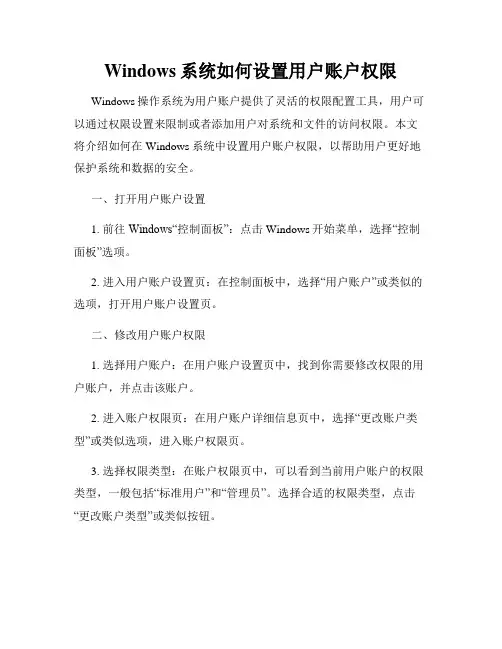
Windows系统如何设置用户账户权限Windows操作系统为用户账户提供了灵活的权限配置工具,用户可以通过权限设置来限制或者添加用户对系统和文件的访问权限。
本文将介绍如何在Windows系统中设置用户账户权限,以帮助用户更好地保护系统和数据的安全。
一、打开用户账户设置1. 前往Windows“控制面板”:点击Windows开始菜单,选择“控制面板”选项。
2. 进入用户账户设置页:在控制面板中,选择“用户账户”或类似的选项,打开用户账户设置页。
二、修改用户账户权限1. 选择用户账户:在用户账户设置页中,找到你需要修改权限的用户账户,并点击该账户。
2. 进入账户权限页:在用户账户详细信息页中,选择“更改账户类型”或类似选项,进入账户权限页。
3. 选择权限类型:在账户权限页中,可以看到当前用户账户的权限类型,一般包括“标准用户”和“管理员”。
选择合适的权限类型,点击“更改账户类型”或类似按钮。
4. 设定权限级别:在弹出的权限级别设置页中,根据需要调整用户账户的权限级别。
管理员权限可以让用户对系统进行完全控制,而标准用户权限则限制了某些高级操作的执行。
5. 保存并应用权限设置:完成权限调整后,点击“确定”或“应用”按钮,保存并应用新的用户账户权限设置。
三、高级权限设置除了上述基本的用户账户权限设置外,Windows系统还提供了更细致和专业的权限配置工具。
用户可以根据需要进行高级权限设置,以满足不同的安全需求。
1. 访问控制列表(ACL):Windows的文件系统使用ACL来定义文件和文件夹的访问权限。
用户可以通过右键点击文件或者文件夹,选择“属性”选项,进入“安全”选项卡,来进行ACL的设置。
2. 用户组和角色:用户组和角色可以方便地管理一组具有相同访问权限的用户账户。
用户可以在用户账户设置页中,选择“管理用户账户”或类似选项,进入用户组和角色管理界面,进行用户组和角色的创建和配置。
3. 组策略编辑器:组策略编辑器是Windows系统中用于配置用户权限和计算机设置的专业工具。
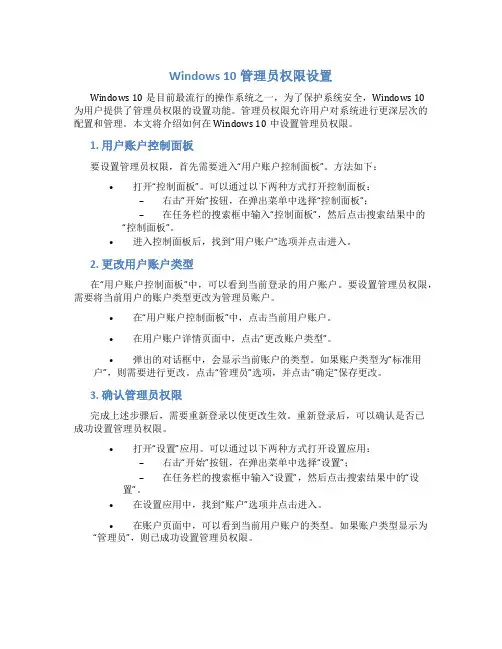
Windows 10管理员权限设置Windows 10是目前最流行的操作系统之一,为了保护系统安全,Windows 10为用户提供了管理员权限的设置功能。
管理员权限允许用户对系统进行更深层次的配置和管理。
本文将介绍如何在Windows 10中设置管理员权限。
1. 用户账户控制面板要设置管理员权限,首先需要进入“用户账户控制面板”。
方法如下:•打开“控制面板”。
可以通过以下两种方式打开控制面板:–右击“开始”按钮,在弹出菜单中选择“控制面板”;–在任务栏的搜索框中输入“控制面板”,然后点击搜索结果中的“控制面板”。
•进入控制面板后,找到“用户账户”选项并点击进入。
2. 更改用户账户类型在“用户账户控制面板”中,可以看到当前登录的用户账户。
要设置管理员权限,需要将当前用户的账户类型更改为管理员账户。
•在“用户账户控制面板”中,点击当前用户账户。
•在用户账户详情页面中,点击“更改账户类型”。
•弹出的对话框中,会显示当前账户的类型。
如果账户类型为“标准用户”,则需要进行更改。
点击“管理员”选项,并点击“确定”保存更改。
3. 确认管理员权限完成上述步骤后,需要重新登录以使更改生效。
重新登录后,可以确认是否已成功设置管理员权限。
•打开“设置”应用。
可以通过以下两种方式打开设置应用:–右击“开始”按钮,在弹出菜单中选择“设置”;–在任务栏的搜索框中输入“设置”,然后点击搜索结果中的“设置”。
•在设置应用中,找到“账户”选项并点击进入。
•在账户页面中,可以看到当前用户账户的类型。
如果账户类型显示为“管理员”,则已成功设置管理员权限。
结论通过上述步骤,您可以轻松设置Windows 10中的管理员权限。
请注意,管理员权限允许您对系统进行更深层次的配置和管理,但也可能导致系统安全性的风险。
在进行任何更改之前,请确保您了解自己的操作和相应的风险,并谨慎操作。
希望本文对您设置Windows 10管理员权限有所帮助。
如有其他疑问,请参考Windows 10官方文档或联系相关技术支持。
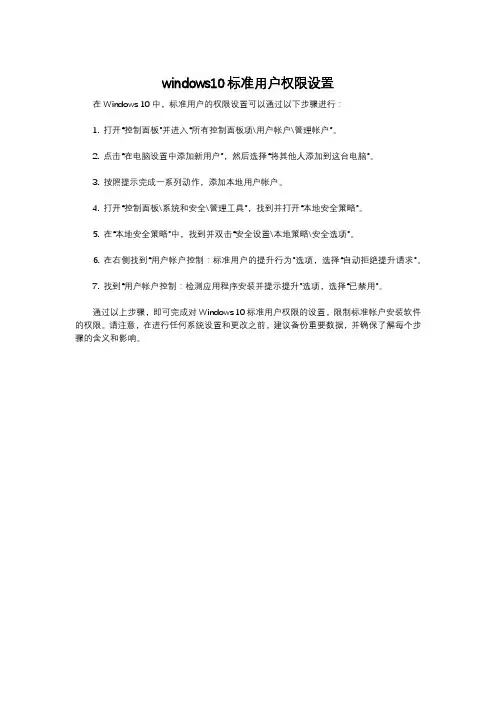
windows10标准用户权限设置
在Windows 10中,标准用户的权限设置可以通过以下步骤进行:
1. 打开“控制面板”并进入“所有控制面板项\用户帐户\管理帐户”。
2. 点击“在电脑设置中添加新用户”,然后选择“将其他人添加到这台电脑”。
3. 按照提示完成一系列动作,添加本地用户帐户。
4. 打开“控制面板\系统和安全\管理工具”,找到并打开“本地安全策略”。
5. 在“本地安全策略”中,找到并双击“安全设置\本地策略\安全选项”。
6. 在右侧找到“用户帐户控制:标准用户的提升行为”选项,选择“自动拒绝提升请求”。
7. 找到“用户帐户控制:检测应用程序安装并提示提升”选项,选择“已禁用”。
通过以上步骤,即可完成对Windows 10标准用户权限的设置,限制标准帐户安装软件的权限。
请注意,在进行任何系统设置和更改之前,建议备份重要数据,并确保了解每个步骤的含义和影响。
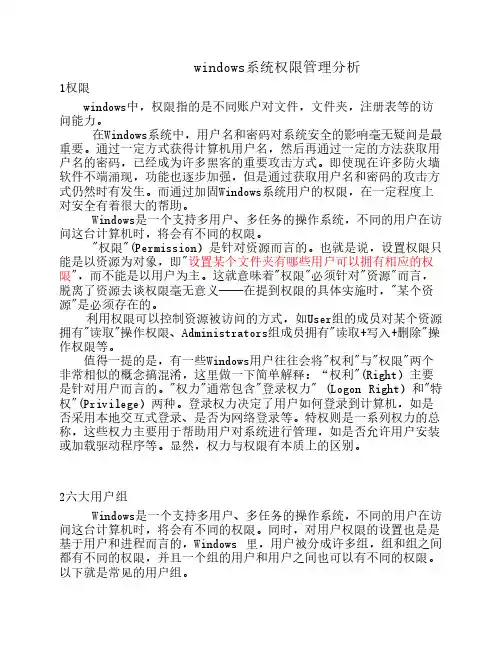
windows系统权限管理分析1权限windows中,权限指的是不同账户对文件,文件夹,注册表等的访问能力。
在Windows系统中,用户名和密码对系统安全的影响毫无疑问是最重要。
通过一定方式获得计算机用户名,然后再通过一定的方法获取用户名的密码,已经成为许多黑客的重要攻击方式。
即使现在许多防火墙软件不端涌现,功能也逐步加强,但是通过获取用户名和密码的攻击方式仍然时有发生。
而通过加固Windows系统用户的权限,在一定程度上对安全有着很大的帮助。
Windows是一个支持多用户、多任务的操作系统,不同的用户在访问这台计算机时,将会有不同的权限。
"权限"(Permission)是针对资源而言的。
也就是说,设置权限只能是以资源为对象,即"设置某个文件夹有哪些用户可以拥有相应的权限",而不能是以用户为主。
这就意味着"权限"必须针对"资源"而言,脱离了资源去谈权限毫无意义──在提到权限的具体实施时,"某个资源"是必须存在的。
利用权限可以控制资源被访问的方式,如User组的成员对某个资源拥有"读取"操作权限、Administrators组成员拥有"读取+写入+删除"操作权限等。
值得一提的是,有一些Windows用户往往会将"权利"与"权限"两个非常相似的概念搞混淆,这里做一下简单解释:“权利"(Right)主要是针对用户而言的。
"权力"通常包含"登录权力" (Logon Right)和"特权"(Privilege)两种。
登录权力决定了用户如何登录到计算机,如是否采用本地交互式登录、是否为网络登录等。
特权则是一系列权力的总称,这些权力主要用于帮助用户对系统进行管理,如是否允许用户安装或加载驱动程序等。
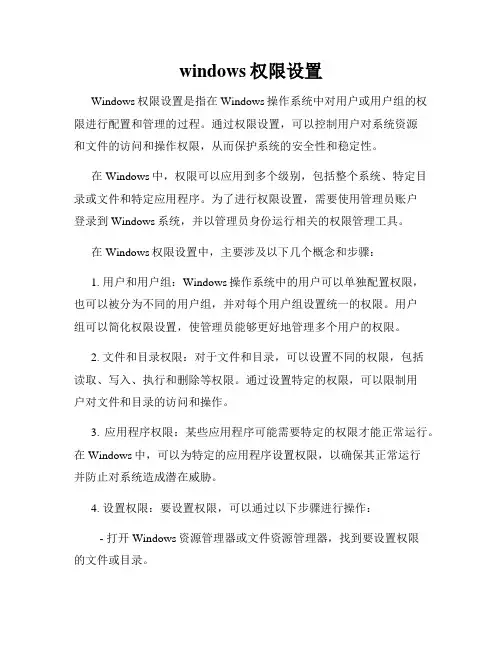
windows权限设置Windows权限设置是指在Windows操作系统中对用户或用户组的权限进行配置和管理的过程。
通过权限设置,可以控制用户对系统资源和文件的访问和操作权限,从而保护系统的安全性和稳定性。
在Windows中,权限可以应用到多个级别,包括整个系统、特定目录或文件和特定应用程序。
为了进行权限设置,需要使用管理员账户登录到Windows系统,并以管理员身份运行相关的权限管理工具。
在Windows权限设置中,主要涉及以下几个概念和步骤:1. 用户和用户组:Windows操作系统中的用户可以单独配置权限,也可以被分为不同的用户组,并对每个用户组设置统一的权限。
用户组可以简化权限设置,使管理员能够更好地管理多个用户的权限。
2. 文件和目录权限:对于文件和目录,可以设置不同的权限,包括读取、写入、执行和删除等权限。
通过设置特定的权限,可以限制用户对文件和目录的访问和操作。
3. 应用程序权限:某些应用程序可能需要特定的权限才能正常运行。
在Windows中,可以为特定的应用程序设置权限,以确保其正常运行并防止对系统造成潜在威胁。
4. 设置权限:要设置权限,可以通过以下步骤进行操作:- 打开Windows资源管理器或文件资源管理器,找到要设置权限的文件或目录。
- 右键单击文件或目录,选择“属性”选项。
- 在属性窗口中,选择“安全”选项卡。
- 在“安全”选项卡中,可以查看和修改权限设置。
- 单击“编辑”按钮,可以添加或删除用户或用户组,并设置相应的权限。
- 确定权限设置后,单击“应用”和“确定”按钮保存更改。
需要注意的是,对于Windows权限设置,一定要谨慎操作,以免不小心设置错误或误删系统文件导致系统故障。
建议在进行权限设置之前,先备份重要的文件和系统,以防出现意外情况。
总结起来,Windows权限设置是一种在Windows操作系统中控制用户对系统资源和文件的访问和操作权限的方法。
通过设置用户、用户组以及文件和目录的权限,可以保护系统的安全性和稳定性。

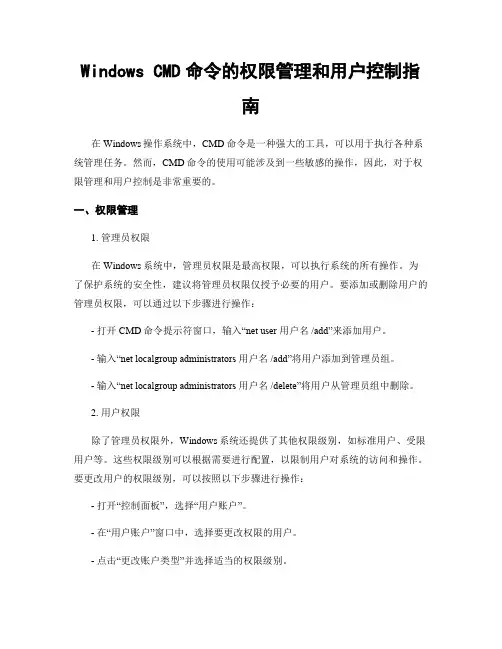
Windows CMD命令的权限管理和用户控制指南在Windows操作系统中,CMD命令是一种强大的工具,可以用于执行各种系统管理任务。
然而,CMD命令的使用可能涉及到一些敏感的操作,因此,对于权限管理和用户控制是非常重要的。
一、权限管理1. 管理员权限在Windows系统中,管理员权限是最高权限,可以执行系统的所有操作。
为了保护系统的安全性,建议将管理员权限仅授予必要的用户。
要添加或删除用户的管理员权限,可以通过以下步骤进行操作:- 打开CMD命令提示符窗口,输入“net user 用户名/add”来添加用户。
- 输入“net localgroup administrators 用户名/add”将用户添加到管理员组。
- 输入“net localgroup administrators 用户名/delete”将用户从管理员组中删除。
2. 用户权限除了管理员权限外,Windows系统还提供了其他权限级别,如标准用户、受限用户等。
这些权限级别可以根据需要进行配置,以限制用户对系统的访问和操作。
要更改用户的权限级别,可以按照以下步骤进行操作:- 打开“控制面板”,选择“用户账户”。
- 在“用户账户”窗口中,选择要更改权限的用户。
- 点击“更改账户类型”并选择适当的权限级别。
3. 文件和文件夹权限除了控制用户权限外,还可以对特定文件和文件夹设置权限,以限制用户对其的访问和操作。
要设置文件和文件夹权限,可以按照以下步骤进行操作:- 找到要设置权限的文件或文件夹,右键单击并选择“属性”。
- 在“属性”窗口中,选择“安全”选项卡。
- 点击“编辑”按钮,选择要设置权限的用户或用户组。
- 根据需要选择适当的权限,如读取、写入、执行等。
二、用户控制1. 用户账户控制(UAC)用户账户控制是Windows系统中的一项安全功能,旨在防止未经授权的更改和访问。
当某个程序需要进行敏感操作时,系统会弹出提示框,要求用户确认。
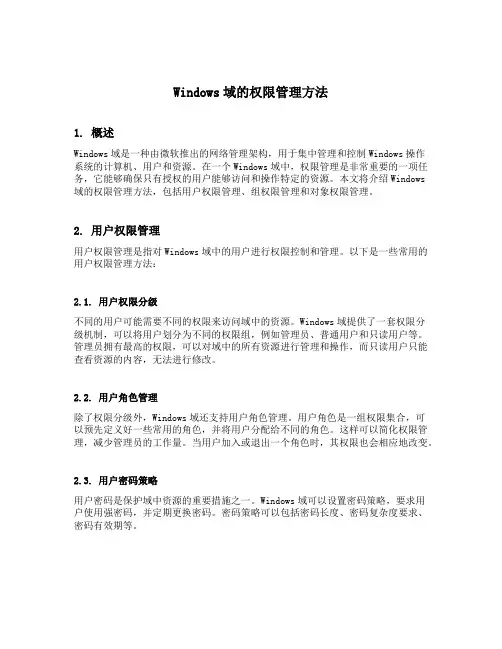
Windows域的权限管理方法1. 概述Windows域是一种由微软推出的网络管理架构,用于集中管理和控制Windows操作系统的计算机、用户和资源。
在一个Windows域中,权限管理是非常重要的一项任务,它能够确保只有授权的用户能够访问和操作特定的资源。
本文将介绍Windows域的权限管理方法,包括用户权限管理、组权限管理和对象权限管理。
2. 用户权限管理用户权限管理是指对Windows域中的用户进行权限控制和管理。
以下是一些常用的用户权限管理方法:2.1. 用户权限分级不同的用户可能需要不同的权限来访问域中的资源。
Windows域提供了一套权限分级机制,可以将用户划分为不同的权限组,例如管理员、普通用户和只读用户等。
管理员拥有最高的权限,可以对域中的所有资源进行管理和操作,而只读用户只能查看资源的内容,无法进行修改。
2.2. 用户角色管理除了权限分级外,Windows域还支持用户角色管理。
用户角色是一组权限集合,可以预先定义好一些常用的角色,并将用户分配给不同的角色。
这样可以简化权限管理,减少管理员的工作量。
当用户加入或退出一个角色时,其权限也会相应地改变。
2.3. 用户密码策略用户密码是保护域中资源的重要措施之一。
Windows域可以设置密码策略,要求用户使用强密码,并定期更换密码。
密码策略可以包括密码长度、密码复杂度要求、密码有效期等。
3. 组权限管理组权限管理是通过将用户分组来管理和分配权限。
以下是一些常用的组权限管理方法:3.1. 域本组和特殊组Windows域中有一些预定义的基本组和特殊组,例如”Administrators”、“Domain Admins”和”Domain Users”等。
这些组都有特定的权限和角色,可以直接使用或进行自定义设置。
通过将用户添加到这些组中,可以一次性地为多个用户分配权限。
3.2. 自定义组除了基本组和特殊组外,Windows域还支持自定义组。
管理员可以根据需要创建自己的组,并为其指定权限和角色。
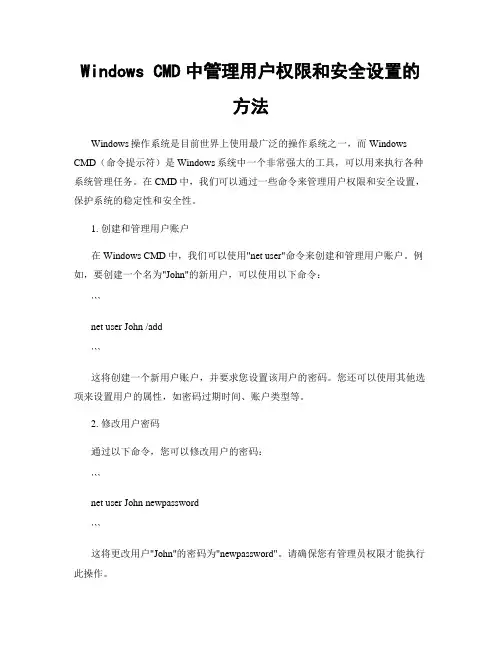
Windows CMD中管理用户权限和安全设置的方法Windows操作系统是目前世界上使用最广泛的操作系统之一,而Windows CMD(命令提示符)是Windows系统中一个非常强大的工具,可以用来执行各种系统管理任务。
在CMD中,我们可以通过一些命令来管理用户权限和安全设置,保护系统的稳定性和安全性。
1. 创建和管理用户账户在Windows CMD中,我们可以使用"net user"命令来创建和管理用户账户。
例如,要创建一个名为"John"的新用户,可以使用以下命令:```net user John /add```这将创建一个新用户账户,并要求您设置该用户的密码。
您还可以使用其他选项来设置用户的属性,如密码过期时间、账户类型等。
2. 修改用户密码通过以下命令,您可以修改用户的密码:```net user John newpassword```这将更改用户"John"的密码为"newpassword"。
请确保您有管理员权限才能执行此操作。
3. 禁用和启用用户账户如果您需要禁用或启用某个用户账户,可以使用以下命令:```net user John /active:yes```这将启用用户"John"的账户。
同样,您可以将"yes"替换为"no"来禁用该账户。
4. 用户组管理在Windows CMD中,我们还可以使用"net localgroup"命令来管理用户组。
例如,要将用户"John"添加到"Administrators"组中,可以使用以下命令:```net localgroup Administrators John /add```这将将用户"John"添加到"Administrators"组中,从而赋予该用户管理员权限。
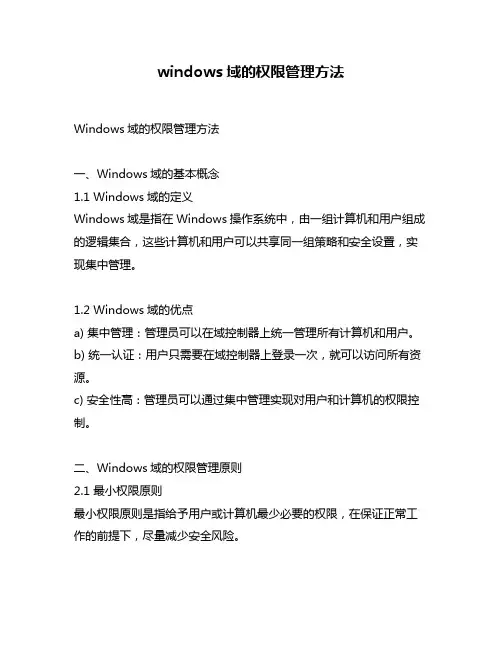
windows域的权限管理方法Windows域的权限管理方法一、Windows域的基本概念1.1 Windows域的定义Windows域是指在Windows操作系统中,由一组计算机和用户组成的逻辑集合,这些计算机和用户可以共享同一组策略和安全设置,实现集中管理。
1.2 Windows域的优点a) 集中管理:管理员可以在域控制器上统一管理所有计算机和用户。
b) 统一认证:用户只需要在域控制器上登录一次,就可以访问所有资源。
c) 安全性高:管理员可以通过集中管理实现对用户和计算机的权限控制。
二、Windows域的权限管理原则2.1 最小权限原则最小权限原则是指给予用户或计算机最少必要的权限,在保证正常工作的前提下,尽量减少安全风险。
2.2 分层次授权原则分层次授权原则是指将权限按照不同的层次进行划分,并对每个层次进行不同程度的授权。
这样可以避免出现过多冗余或重叠的权限。
2.3 审核与监管原则审核与监管原则是指对于所有权限变更都应该有记录,并且需要定期进行审核。
同时需要建立相应监管机制,确保管理员行使职权时合法合规。
三、Windows域的权限管理方法3.1 用户权限管理用户权限管理是指对于域中的用户进行权限控制。
管理员可以通过以下步骤实现:a) 创建用户账号:在域控制器上创建用户账号,并分配相应的组。
b) 分配权限:根据最小权限原则和分层次授权原则,对每个组进行不同程度的权限授权。
c) 审核与监管:对于所有权限变更都应该有记录,并且需要定期进行审核。
3.2 计算机权限管理计算机权限管理是指对于域中的计算机进行权限控制。
管理员可以通过以下步骤实现:a) 创建计算机账号:在域控制器上创建计算机账号,并将其加入到相应的组中。
b) 分配权限:根据最小权限原则和分层次授权原则,对每个组进行不同程度的权限授权。
c) 审核与监管:对于所有权限变更都应该有记录,并且需要定期进行审核。
3.3 策略设置策略设置是指在域控制器上设置安全策略,包括密码策略、账户锁定策略、审计策略等。

Windows管理员权限设置位置与方法在Windows操作系统中,管理员权限是一种特殊的权限,它允许用户对计算机系统进行高级配置和管理。
具有管理员权限的用户可以访问和修改系统的重要设置,安装和卸载软件,以及管理其他用户的账户。
键盘快捷键Windows操作系统提供了快捷键的方式,让用户快速切换到管理员权限。
通过以下步骤,您可以使用键盘快捷键以管理员身份运行一个程序:1.找到要运行的程序的快捷方式或可执行文件。
2.按住Shift键,同时右击该程序的快捷方式或可执行文件。
3.在右击菜单中选择“以管理员身份运行”选项。
请注意,这种方法只是临时以管理员权限运行一个程序,不会改变当前用户的权限设置。
控制面板中的用户帐户设置在Windows操作系统的控制面板中,用户可以更改自己的帐户权限。
按照以下步骤,您可以在控制面板中设置管理员权限:1.单击Windows任务栏上的“开始”按钮。
2.在开始菜单中,选择“控制面板”选项。
3.在控制面板窗口中,找到并单击“用户帐户”选项。
4.在“用户帐户”窗口中,您将看到您的计算机上的所有帐户列表。
找到您要更改权限的用户帐户,并单击该帐户。
如果您当前使用的帐户没有管理员权限,则需要输入具有管理员权限的帐户的凭据来继续。
5.在用户帐户设置页面中,您可以选择“更改帐户类型”选项。
6.在“更改帐户类型”页面中,选择“管理员”选项,并确保勾选“该帐户是否应该有管理员权限”复选框。
7.单击“确定”按钮保存更改。
本地组策略编辑器除了控制面板之外,Windows还提供了本地组策略编辑器,该工具允许用户对操作系统的高级设置进行更精细的配置和管理。
要使用本地组策略编辑器来设置管理员权限,请按照以下步骤进行操作:1.单击Windows任务栏上的“开始”按钮。
2.在开始菜单中,输入“gpedit.msc”并按下回车键以打开本地组策略编辑器。
3.在本地组策略编辑器窗口中,展开左侧导航栏,找到“计算机配置”节点。
Windows系统的文件共享与权限管理文件共享和权限管理是Windows操作系统的重要功能之一。
通过文件共享,用户可以轻松地在多个计算机之间共享文件和文件夹。
而权限管理则可以帮助用户对文件和文件夹进行访问控制,确保数据的安全性和保密性。
在本文中,我们将深入探讨Windows系统中的文件共享和权限管理的相关知识。
一、文件共享文件共享是指在一个局域网或广域网中,多台计算机之间互相共享文件和资源的过程。
通过文件共享,用户可以共享个人文档、图片、音乐等数据,方便不同设备之间的数据传输和共享。
在Windows系统中,文件共享需要先进行设置。
首先,确保计算机连接在同一个网络中,并且网络设置正确。
接下来,打开文件资源管理器,选择要共享的文件夹或文件,右键点击,并选择“共享”选项。
在共享设置中,可以设置共享的权限、用户组和共享的名称。
设置完成后,其他计算机上的用户就可以访问并使用这些共享文件。
为了保护共享文件的安全,Windows系统也提供了密码保护共享、只读访问权限、用户身份验证等功能。
通过设置合适的权限,可以控制哪些用户可以访问、修改或删除共享文件。
二、权限管理权限管理是指对文件和文件夹进行访问控制的过程,通过设置适当的权限,可以限制用户对文件和文件夹的操作。
在Windows系统中,每个文件和文件夹都有自己的访问权限。
通过右键点击文件或文件夹,并选择“属性”选项,可以打开属性窗口,在“安全”标签中查看和修改文件的权限。
权限包括读取、写入、执行等操作。
可以根据需要,设置不同用户或用户组的权限,实现精确的权限管理。
提供给用户操作权限的方式主要有两种:基于用户的权限和基于用户组的权限。
基于用户的权限指的是为每个用户单独分配权限,这种方式适用于少量用户的情况。
而基于用户组的权限则是将用户归类到不同的用户组中,为用户组设置权限,然后将用户加入相应的用户组。
这种方式更加便于管理和维护,尤其适用于大型组织或企业。
在设置权限时,还可以设置继承和特殊权限。
如何设置Windows系统的用户权限和访问控制Windows操作系统是目前使用最广泛的操作系统之一,具有强大的用户权限和访问控制功能,可以有效保护计算机和数据的安全。
本文将介绍如何设置Windows系统的用户权限和访问控制,以保护个人和企业的隐私和机密信息。
一、了解用户权限和访问控制的概念用户权限是指用户在计算机系统中所拥有的操作权限,包括读取、写入、修改、删除等。
而访问控制是指对计算机中的资源进行权限控制,以保证只有授权用户可以进行访问。
二、创建和管理用户账户1. 打开控制面板2. 点击“用户账户”或“用户和家庭保护”3. 选择“添加或删除用户账户”4. 点击“新建账户”创建新用户5. 设置用户名和密码,并选择账户类型(管理员或标准用户)三、设置用户权限1. 在用户账户页面,选择要设置权限的用户账户2. 点击“更改账户类型”或“更改账户权限”3. 选择“管理员”或“标准用户”级别4. 对于管理员账户,可以设置其他高级权限四、设置文件和文件夹权限1. 在资源管理器中,选择要设置权限的文件或文件夹2. 右键点击选择“属性”3. 在“安全”选项卡中,点击“编辑”来设置用户权限4. 选择用户,分配相应的权限(完全控制、读取、写入等)五、使用位图权限控制1. 打开命令提示符窗口,输入“secpol.msc”并回车,打开本地安全策略2. 在“安全设置”中,选择“本地策略”-“用户权限分配”3. 在右侧窗口找到要修改的权限策略,如“修改权限”、“关闭系统”等4. 双击对应的权限策略,添加或删除用户组或用户六、应用访问控制列表(ACL)1. 在资源管理器中,选择要设置ACL的文件或文件夹2. 右键点击选择“属性”3. 在“安全”选项卡中,点击“高级”按钮4. 点击“编辑”按钮,设置用户组或用户的ACL需要注意的是,设置用户权限和访问控制时,应谨慎操作。
错误地设置权限可能导致用户无法正常使用计算机或访问文件。
建议在了解相关知识或咨询技术专家后进行设置。
如何在Windows系统中设置和管理文件权限在Windows系统中,文件权限的设置和管理对于保护数据的安全性和隐私性至关重要。
正确的文件权限设置可以确保只有经过授权的用户才能访问、修改或删除文件。
本文将介绍如何在Windows系统中设置和管理文件权限。
一、理解文件权限文件权限是指对文件的访问控制,包括读取(Read)、写入(Write)、执行(Execute)等权限。
在Windows系统中,每个文件都有一个所有者和一组访问控制列表(Access Control List,简称ACL),用于存储授权用户和其权限的信息。
1. 所有者权限:文件的所有者默认具有对文件的完全控制权限,可以更改权限、移动或删除文件。
2. 用户权限:除了所有者之外的其他用户可以被授权不同的权限来访问文件,如仅读取或读取和写入等权限。
二、设置文件权限要设置文件权限,可按照以下步骤进行操作:1. 选择文件:在资源管理器或桌面上找到目标文件,右键点击该文件,选择“属性”选项。
2. 打开属性窗口:在弹出的属性窗口中,切换到“安全”选项卡。
3. 添加或修改用户权限:在“安全”选项卡中,点击“编辑”按钮,然后点击“添加”按钮来添加授权用户。
也可以选择现有用户并点击“编辑”按钮来修改其权限。
4. 选择用户和权限:在弹出的对话框中,输入要授权的用户名,然后点击“检索”按钮来选择用户。
接着,在“权限”列中选择适当的权限,如“完全控制”、“读取和执行”、“只读取”等。
5. 应用更改:点击“确定”后,用户权限将被应用到目标文件。
三、管理文件权限除了设置文件权限,还可以管理文件权限,包括查看、修改和删除用户权限。
以下是相应的操作方法:1. 查看文件权限:在“安全”选项卡中,点击“高级”按钮来查看文件的更详细权限信息。
在弹出的“高级安全设置”窗口中,可以查看每个用户的权限信息。
2. 修改文件权限:在“高级安全设置”窗口中,点击“编辑”按钮来修改用户的权限。
Windows权限管理服务
PaulThurrott; 臧铁军
【期刊名称】《Windows & Net Magazine:国际中文版》
【年(卷),期】2004(000)07M
【摘要】微软为Windows Server 2003开发了许多附加的更新,Windows权限管理服务(RMS)就是其中的一种,Windows Server 2003在去年上市之后的头几
个月里,为了使企业可以早日应用权限管理这一特性,微软一直在这方面进行研究。
借助于Windows RMS,企业可以利用更具管理性的权限技术来保护敏感的电子
邮件消息及其它文档,
【总页数】2页(P34,37)
【作者】PaulThurrott; 臧铁军
【作者单位】
【正文语种】中文
【中图分类】TP316.86
【相关文献】
1.基于Windows的文件权限管理AD RMS应用 [J], 柴方艳
2.基于Windows的文件权限管理AD RMS应用 [J], 柴方艳;
3.Windows Vista的高级权限管理 [J], 姜参;赵越
4.WindowsVista的权限管理 [J], 赵越;姜参
5.Windows Vista权限管理的应用研究 [J], 赵越;姜参
因版权原因,仅展示原文概要,查看原文内容请购买。
大致描述windows域的权限策略管理方法Windows域的权限策略管理方法主要包括以下几个方面:用户管理、组管理、权限分配和继承、审计和监控、策略更新和维护等。
首先,用户管理是Windows域权限策略管理的基础。
在Windows域中,可以通过Active Directory(AD)来管理用户账号和权限。
管理员可以创建、删除和修改用户账号,并为每个用户分配相应的权限和访问控制策略。
通过AD,管理员可以集中管理用户账号和权限,确保用户的合法访问和数据保护。
其次,组管理是权限策略管理的重要组成部分。
在Windows域中,管理员可以创建不同的用户组,将相关用户归类并分配相应的权限。
通过组管理,管理员可以更加灵活地管理用户权限,以组为单位进行权限分配和撤销。
这样不仅可以简化权限管理的流程,还可以提高管理效率和安全性。
权限分配和继承是Windows域权限策略管理的核心。
在Windows域中,每个文件和目录都有自己的访问控制列表(ACL),用于限制和管理访问权限。
管理员可以通过设置ACL来控制用户对文件和目录的访问权限。
同时,ACL支持权限继承,即上层目录的权限会自动应用到子目录和文件上。
通过合理设置ACL和权限继承,管理员可以灵活控制和管理用户的访问权限。
审计和监控是保证权限策略有效性和安全性的重要手段。
在Windows域中,管理员可以启用审计功能,记录用户对文件和目录的访问行为。
通过审计功能,管理员可以及时发现和处理潜在的安全问题,保护域中的重要数据和系统安全。
同时,管理员还可以借助监控工具来实时监控用户的访问行为,及时发现异常情况并采取相应措施。
策略更新和维护是权限策略管理的不可或缺的环节。
随着业务的发展和变化,权限策略也需要不断更新和调整。
在Windows域中,管理员可以通过组策略(Group Policy)来集中管理和分发权限策略。
通过组策略,管理员可以对大量计算机进行统一的权限配置,确保域中所有计算机的安全性和一致性。
如何设置Windows系统的用户账户和权限在Windows操作系统中,用户账户和权限的设置是非常重要的。
通过设置用户账户和权限,可以保护系统的安全性,管理用户的访问权限,限制用户的操作范围等。
本文将介绍如何设置Windows系统的用户账户和权限,以帮助您更好地管理系统和保护您的个人隐私。
一、创建用户账户在Windows系统中,您可以通过以下步骤创建新的用户账户:1. 打开“控制面板”:点击Windows开始菜单,选择“控制面板”。
2. 进入“用户账户”设置:在控制面板界面中,找到并点击“用户账户”选项。
3. 创建新用户:在用户账户界面中,点击“添加或删除用户账户”选项。
4. 选择“创建新账户”:在添加或删除用户账户界面中,选择“创建新账户”选项。
5. 输入账户名称和密码:在创建新账户界面中,输入账户名称和密码,并选择账户类型(管理员或标准用户)。
6. 完成账户创建:按照页面提示,完成新账户的创建过程。
二、修改用户账户在Windows系统中,您可以通过以下步骤修改已有的用户账户设置:1. 打开“控制面板”:同样是点击Windows开始菜单,选择“控制面板”。
2. 进入“用户账户”设置:在控制面板界面中,找到并点击“用户账户”选项。
3. 选择要修改的账户:在用户账户界面中,找到要修改的账户,并点击该账户。
4. 修改密码:在账户设置界面中,点击“更改密码”选项,根据提示输入新密码并保存。
5. 修改账户类型:在账户设置界面中,点击“更改账户类型”选项,选择账户类型(管理员或标准用户),并保存设置。
6. 其他设置:根据需要,您还可以修改账户的其他设置,如更改账户名称、设置账户图片等。
三、设置用户权限Windows系统提供了灵活的用户权限设置,可以按照需要对账户进行权限分配。
以下是设置用户权限的步骤:1. 打开“控制面板”:同样是点击Windows开始菜单,选择“控制面板”。
2. 进入“用户账户”设置:在控制面板界面中,找到并点击“用户账户”选项。